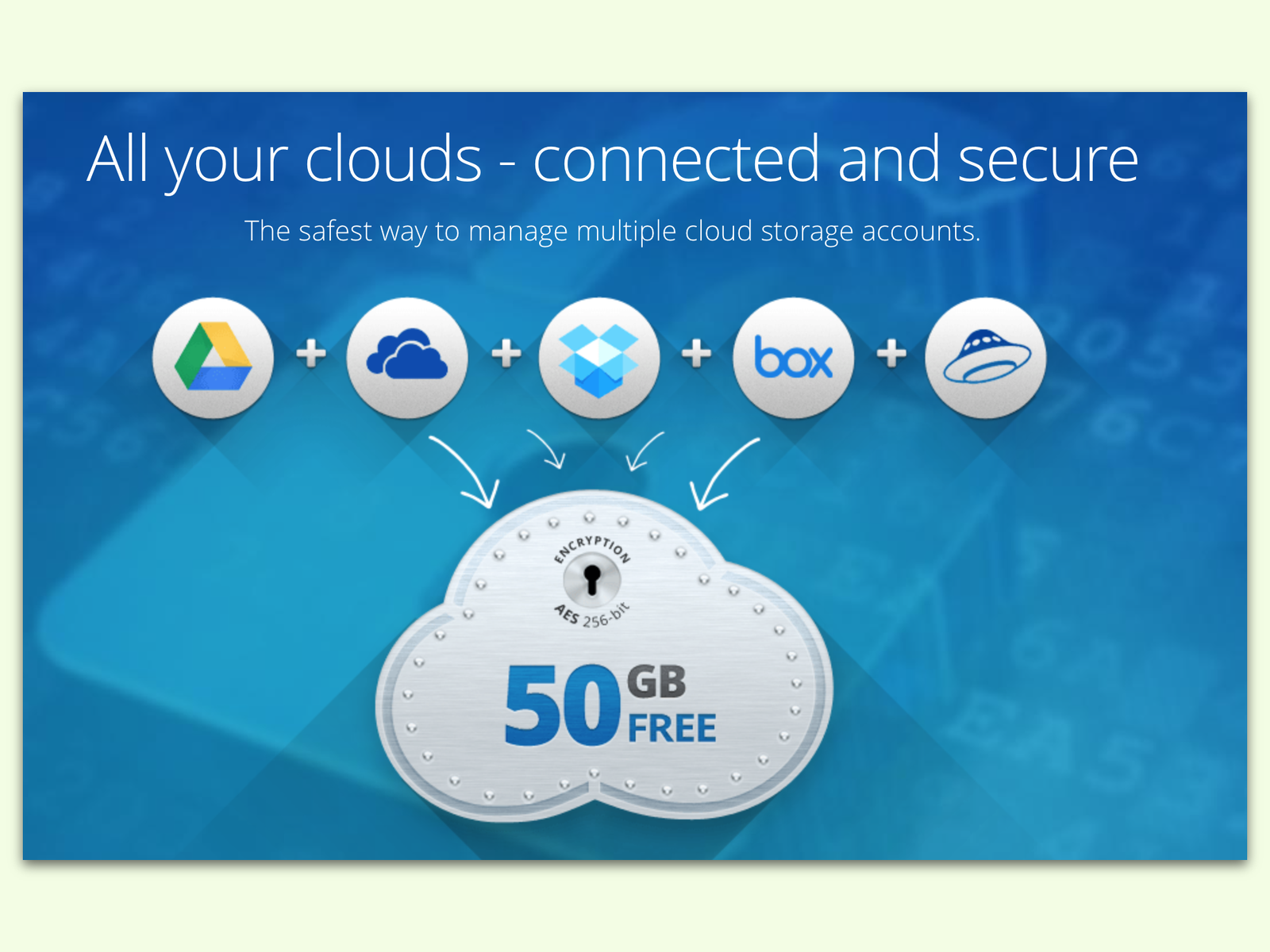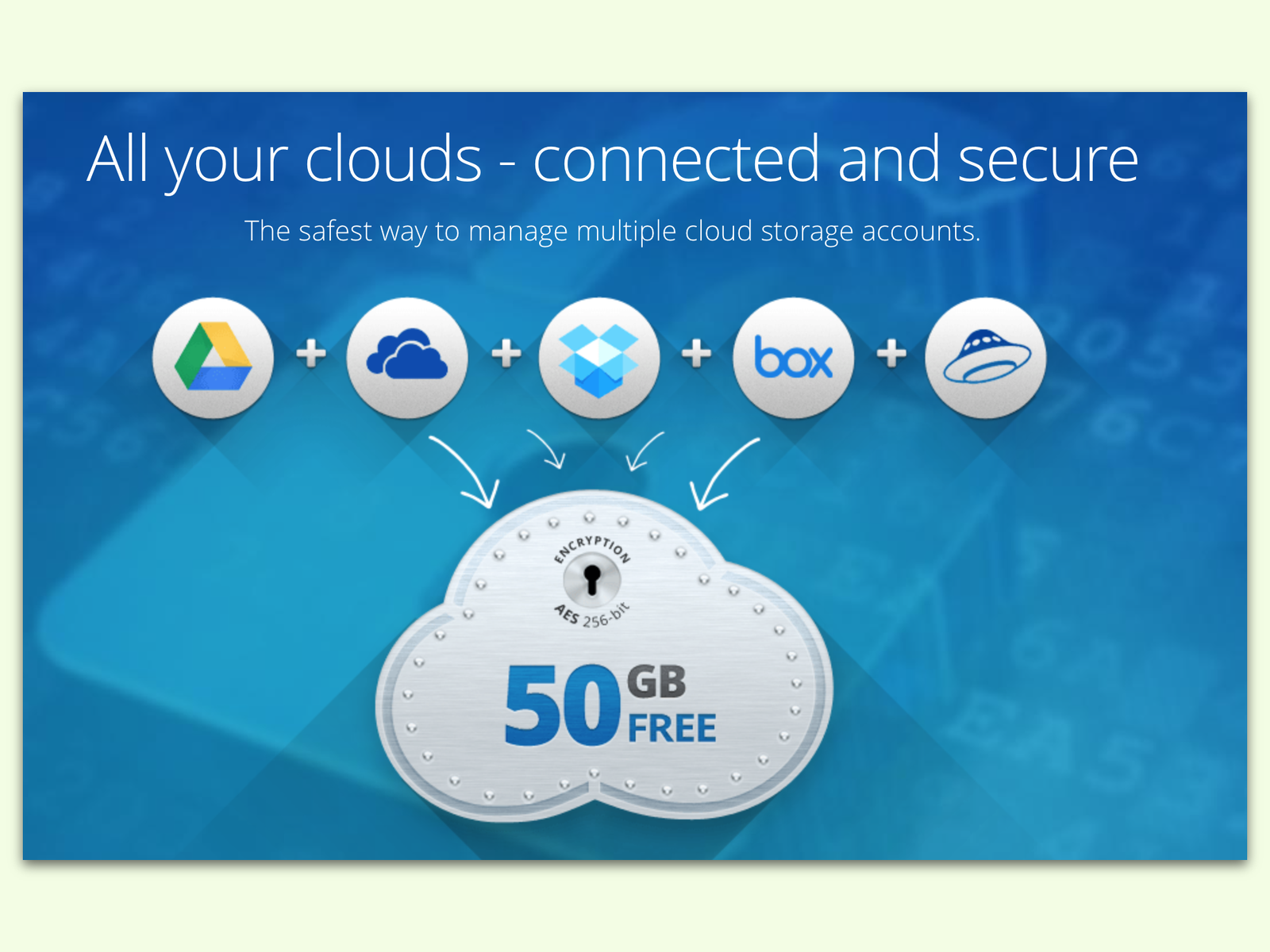
04.11.2016 | Mobility
Dropbox, Google Drive, OneDrive, Box … heute gibt es viele Anbieter im Internet, die sich als Web-Speicherplatz nutzen lassen. Und jeder Anbieter hat seine eigene App. Dateien gesichert in der Cloud speichern – egal, in welcher: Das geht mit Cloudz.
23.01.2013 | Tipps
CSS – diese Abkürzung wird oft in einem Atemzug mit HTML genannt, der Sprache für Webseiten. Das CSS einer Seite bestimmt, wie die Webseite in Ihrem Browser aussehen soll. Dazu werden einzelnen Elementen der Seite Stilangaben zugewiesen, und Firefox und Co. „zeichnen“ die Webseite dann so, wie angegeben.
24.08.2012 | Tipps
Das hat ganz schön lange gedauert: Im September will Sony eine Settop-Box mit Google TV auf den deutschen Markt einführen. Damit lässt sich jeder moderne Fernseher mit wenigen Handgriffen mit Google TV verbinden. Google TV ermöglicht nicht nur das Abspielen von Youtube-Videos und das Anzeigen von Webseiten, sondern auch die Online-Ausleihe von Kinofilmen gegen Gebühr.
06.03.2011 | Tipps
Freunden oder Bekannten gestattet man gerne den Zutritt zum eigenen WLAN-Netzwerk, damit sie mit dem Smartphone schneller im Web surfen können. Das geht allerdings nur, indem man seine eigenen WLAN-Zugangsdaten preisgibt. Es geht auch anders. Bei vielen FritzBoxen lässt sich ein separater Gastzugang einrichten.
22.02.2011 | Tipps
Sind zu viele Funknetze in der Nachbarschaft, kann es zu Störungen und Verbindungsabbrüchen kommen. Wenn selbst ein anderer Funkkanal keine Besserung verschafft, hilft der Wechsel des Funkbereichs.
31.12.2010 | Tipps
Stalker, Werbefirmen und andere Nervensägen unterdrücken die eigene Telefonnummer. Die Fritz!Box kann mit einfachen Mitteln allen Werbeanrufern einen Strich durch die Rechnung machen. Anrufe ohne Rufnummer werden nicht mehr durchgelassen oder direkt auf die Mailbox umgeleitet.
13.09.2010 | Tipps
Die Konfigurationsoberfläche aller FritzBox-Router lässt sich mit jedem Browser über die Webadresse http://fritz.box oder die IP-Adresse wie http://192.168.0.1 erreichen. Noch mehr Funktionen und einen einfacheren Zugang zur Fritz-Oberfläche gibt es mit dem Gratis-Add-On für Firefox und Internet Explorer.